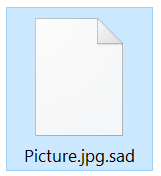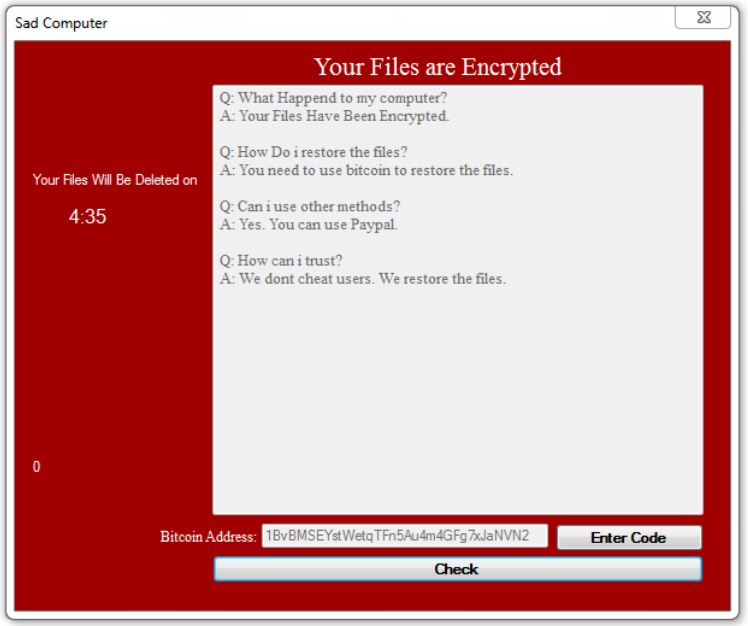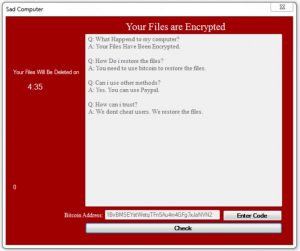 何ですか .悲しい ファイル? .sadランサムウェアウイルスとは? 削除する方法 悲しいランサムウェア .sad暗号化ファイルを復元してみてください?
何ですか .悲しい ファイル? .sadランサムウェアウイルスとは? 削除する方法 悲しいランサムウェア .sad暗号化ファイルを復元してみてください?
ランサムウェアウイルス, 悲しいランサムウェアと呼ばれるものが最近セキュリティ研究者によって検出されました. ウイルスは .悲しい ファイルに追加されるファイル拡張子, ウイルスによって暗号化された. ウイルスは身代金メモをドロップします, 被害者に身代金を支払ってファイルを取り戻すことを目的としており、被害者に支払いを強要します ビットコイン の 5 分またはそれ以外の場合はファイルを永久に削除すると脅迫. お使いのコンピューターがSadComputerランサムウェアに感染している場合, この記事をよくお読みになることをお勧めします.

脅威の概要
| 名前 | 悲しいコンピュータランサムウェア |
| タイプ | ランサムウェア, クリプトウイルス |
| 簡単な説明 | ファイルを暗号化し、身代金を支払って再び使用できるようになるまで人質にとどめます. |
| 症状 | ファイルは暗号化されており、 .悲しい 拡張機能が追加されました. それらはもはや使用できなくなり、身代金メモ 「悲しいコンピューター」 が表示されます. |
| 配布方法 | スパムメール, メールの添付ファイル, 実行可能ファイル |
| 検出ツール |
システムがマルウェアの影響を受けているかどうかを確認する
ダウンロード
マルウェア除去ツール
|
ユーザー体験 | フォーラムに参加する 悲しいコンピュータランサムウェアについて話し合う. |
| データ回復ツール | ステラフェニックスによるWindowsデータの回復 知らせ! この製品は、失われたファイルを回復するためにドライブセクターをスキャンしますが、回復しない場合があります 100% 暗号化されたファイルの, しかし、それらのほんのわずかです, 状況やドライブを再フォーマットしたかどうかによって異なります. |

.悲しいランサムウェア – どうやってそれを手に入れましたか、そしてそれは何をしますか?
Sad Computerランサムウェアウイルスは、多くの場合、2つの主な方法で拡散します:
- 電子メールで被害者に送信された悪意のあるファイルまたはWebリンクを介して.
- 疑わしいまたは侵害されたWebサイトに投稿された悪意のあるファイルまたはリンクを介して.
どんな場合でも, だまされてSadComputerランサムウェアのウイルスファイルをダウンロードして実行すると, すぐにファイルの暗号化を開始する場合があります. このウイルスは、PCをスキャンして次の種類のファイルを標的にする可能性があります:
- ドキュメント.
- ビデオ.
- 画像.
- オーディオファイル.
- アーカイブ.
- データベースファイル.
- その他の重要なデータ.
SadComputerランサムウェアがファイルを暗号化したら, それは広告します .悲しい それらの拡張子とファイルは次のようになり始めます:
次に、Sad Computerランサムウェアは、恐喝がどのように機能するかを確認できるように、次の身代金メモをドロップします。:
画像からのテキスト:
あなたのファイルは暗号化されています
私のコンピューターに何が起こったのか?
ファイルは暗号化されています.Q: ファイルを復元するにはどうすればよいですか?
A: ファイルを復元するにはビットコインを使用する必要があります.Q: 他の方法を使用できますか?
A: はい. PayPalを使用できます.Q: どうすれば信頼できますか?
A: ユーザーをだましません. ファイルを復元します.
それに加えて, Sad Computerランサムウェアは、Windowsのシステムフォルダ内のすべてのファイルの暗号化を控え、その他の悪意のあるアクティビティを実行する可能性もあります。, 以下のような:
- 他のウイルスをインストールする.
- 仮想ドライブで実行されているかどうか、または以前にPCに感染したことがあるかどうかを確認します.
- バックアップを削除する.
- Windowsリカバリサービスを停止します.
- ミューテックスを作成する.
- ファイルの読み取りと書き込み.
- ファイルを作成する.

悲しいコンピュータランサムウェアを削除し、.sadファイルを復元してみてください
このウイルスの除去を開始する前に, 暗号化されたファイルを別の場所にコピーするか、WindowsOSのシステムイメージを作成してすべてをバックアップする必要があることに注意してください.
削除する 悲しいコンピューター ランサムウェア, 以下の削除手順に従うことができます. これらは、ウイルスを手動で削除するか、高度なマルウェア対策ツールを使用してウイルスを自動的に削除するのに役立つという考えで作成されています。. 削除したい場合 悲しいランサムウェア 迅速かつ効果的に, セキュリティの専門家によると、最善の方法は、高度なマルウェア対策ソフトウェアを使用してPCをダウンロードしてスキャンすることです。. このようなツールは、Sad Ransomwareのすべてのウイルスファイルが完全に消滅し、今後もこのようなウイルスからマシンが保護され続けるようにすることを目的としています。.
データを取り戻すには, あなたはステップで代替のファイル回復方法を見るはずです 「復元してみてください」 下. 彼らは付属していません 100% あなたのファイルを回復することを保証する, しかし、それらは復号化機能が出るまでの良い一時的な解決策です. それまで, 利用可能になったときに復号化機能を使用して更新を投稿するため、この投稿をフォローし続けてください.
- ステップ 1
- ステップ 2
- ステップ 3
- ステップ 4
- ステップ 5
ステップ 1: Scan for Sad Computer Ransomware with SpyHunter Anti-Malware Tool



ランサムウェアの自動除去 - ビデオガイド
ステップ 2: Uninstall Sad Computer Ransomware and related malware from Windows
これは、ほとんどのプログラムをアンインストールできるはずのいくつかの簡単な手順の方法です。. Windowsを使用しているかどうかに関係なく 10, 8, 7, VistaまたはXP, それらのステップは仕事を成し遂げます. プログラムまたはそのフォルダをごみ箱にドラッグすると、 非常に悪い決断. あなたがそれをするなら, プログラムの断片が残されています, そしてそれはあなたのPCの不安定な仕事につながる可能性があります, ファイルタイプの関連付けやその他の不快なアクティビティに関するエラー. コンピュータからプログラムを削除する適切な方法は、それをアンインストールすることです. それをするために:


 上記の手順に従うと、ほとんどの迷惑プログラムや悪意のあるプログラムを正常に削除できます.
上記の手順に従うと、ほとんどの迷惑プログラムや悪意のあるプログラムを正常に削除できます.
ステップ 3: レジストリをクリーンアップします, created by Sad Computer Ransomware on your computer.
通常対象となるWindowsマシンのレジストリは次のとおりです。:
- HKEY_LOCAL_MACHINE Software Microsoft Windows CurrentVersion Run
- HKEY_CURRENT_USER Software Microsoft Windows CurrentVersion Run
- HKEY_LOCAL_MACHINE Software Microsoft Windows CurrentVersion RunOnce
- HKEY_CURRENT_USER Software Microsoft Windows CurrentVersion RunOnce
これらにアクセスするには、Windowsレジストリエディタを開き、値を削除します。, created by Sad Computer Ransomware there. これは、以下の手順に従うことで発生する可能性があります:


 ヒント: ウイルスによって作成された値を見つけるには, あなたはそれを右クリックしてクリックすることができます "変更" 実行するように設定されているファイルを確認する. これがウイルスファイルの場所である場合, 値を削除します.
ヒント: ウイルスによって作成された値を見つけるには, あなたはそれを右クリックしてクリックすることができます "変更" 実行するように設定されているファイルを確認する. これがウイルスファイルの場所である場合, 値を削除します.
始める前に "ステップ 4", お願いします 通常モードで起動します, 現在セーフモードになっている場合.
これにより、インストールと SpyHunterを使用する 5 正常に.
ステップ 4: Boot Your PC In Safe Mode to isolate and remove Sad Computer Ransomware





ステップ 5: Try to Restore Files Encrypted by Sad Computer Ransomware.
方法 1: Emsisoft の STOP Decrypter を使用する.
このランサムウェアのすべての亜種を無料で復号化できるわけではありません, しかし、研究者が使用する復号化機能を追加しました。これは、最終的に復号化されるバリアントで更新されることがよくあります。. 以下の手順を使用して、ファイルを復号化してみてください, しかし、それらが機能しない場合, 残念ながら、ランサムウェアウイルスの亜種は復号化できません.
以下の手順に従って、Emsisoft復号化ツールを使用し、ファイルを無料で復号化します. あなたはできる ここにリンクされているEmsisoft復号化ツールをダウンロードします 次に、以下の手順に従います:
1 右クリック 解読機でクリックします 管理者として実行 以下に示すように:

2. ライセンス条項に同意する:

3. クリック "フォルダーを追加" 次に、下に示すように、ファイルを復号化するフォルダを追加します:

4. クリック "復号化" ファイルがデコードされるのを待ちます.

ノート: 復号化機能の功績は、このウイルスで突破口を開いたEmsisoftの研究者に与えられます.
方法 2: データ復元ソフトウェアを使用する
Ransomware infections and Sad Computer Ransomware aim to encrypt your files using an encryption algorithm which may be very difficult to decrypt. これが、直接復号化を回避してファイルの復元を試みるのに役立つ可能性のあるデータ回復方法を提案した理由です。. この方法はそうではないかもしれないことに注意してください 100% 効果的ですが、さまざまな状況で少しまたは大いに役立つ場合もあります.
リンクと上部のウェブサイトメニューをクリックするだけです, 選ぶ データ復旧 - データ回復ウィザード WindowsまたはMacの場合 (OSによって異なります), 次に、ツールをダウンロードして実行します.
Sad Computer Ransomware-FAQ
What is Sad Computer Ransomware Ransomware?
Sad Computer Ransomware is a ランサムウェア 感染 - コンピュータにサイレントに侵入し、コンピュータ自体へのアクセスをブロックするか、ファイルを暗号化する悪意のあるソフトウェア.
多くのランサムウェア ウイルスは、高度な暗号化アルゴリズムを使用してファイルにアクセスできないようにします. ランサムウェア感染の目的は、ファイルへのアクセスを取り戻すために身代金の支払いを要求することです。.
What Does Sad Computer Ransomware Ransomware Do?
ランサムウェアは一般的に、 悪意のあるソフトウェア それは設計されたものです コンピュータまたはファイルへのアクセスをブロックするには 身代金が支払われるまで.
ランサムウェアウイルスも、 システムにダメージを与える, データの破損とファイルの削除, その結果、重要なファイルが永久に失われます.
How Does Sad Computer Ransomware Infect?
Via several ways.Sad Computer Ransomware Ransomware infects computers by being sent フィッシングメール経由, ウイルスの付着を含む. この添付ファイルは通常、重要なドキュメントとしてマスクされています, お気に入り 請求書, 銀行の書類や航空券でも ユーザーにとって非常に説得力があるように見えます.
Another way you may become a victim of Sad Computer Ransomware is if you 偽のインストーラーをダウンロードする, 評判の低い Web サイトからのクラックまたはパッチ またはウイルスリンクをクリックした場合. 多くのユーザーが、トレントをダウンロードしてランサムウェアに感染したと報告しています.
How to Open .Sad Computer Ransomware files?
君は can't 復号化ツールなしで. この時点で, the .悲しいコンピュータランサムウェア ファイルは 暗号化. 特定のアルゴリズムの特定の復号化キーを使用して復号化した後でのみ開くことができます。.
復号化ツールが機能しない場合の対処方法?
パニックになるな, と ファイルをバックアップする. 復号化機能が復号化されなかった場合 .悲しいコンピュータランサムウェア ファイルが正常に, その後、絶望しないでください, このウイルスはまだ新しいので.
復元できますか ".悲しいコンピュータランサムウェア" ファイル?
はい, 時々ファイルを復元することができます. いくつか提案しました ファイルの回復方法 復元したい場合はうまくいく可能性があります .悲しいコンピュータランサムウェア ファイル.
これらの方法は決してありません 100% ファイルを取り戻すことができることを保証します. しかし、バックアップがある場合, 成功の可能性ははるかに高い.
How To Get Rid of Sad Computer Ransomware Virus?
このランサムウェア感染を除去するための最も安全な方法と最も効率的な方法は、 プロのマルウェア対策プログラム.
It will scan for and locate Sad Computer Ransomware ransomware and then remove it without causing any additional harm to your important .Sad Computer Ransomware files.
ランサムウェアを当局に報告できますか?
コンピュータがランサムウェアに感染した場合, あなたはそれを地元の警察署に報告することができます. これは、世界中の当局がコンピュータに感染したウイルスの背後にいる加害者を追跡および特定するのに役立ちます.
下, 政府のウェブサイトのリストを用意しました, あなたが被害者である場合に備えて報告を提出できる場所 サイバー犯罪:
サイバーセキュリティ当局, 世界中のさまざまな地域でランサムウェア攻撃レポートを処理する責任があります:
ドイツ - Offizielles Portal der deutschen Polizei
アメリカ - IC3インターネット犯罪苦情センター
イギリス - アクション詐欺警察
フランス - Ministèredel'Intérieur
イタリア - ポリジアディスタト
スペイン - PolicíaNacional
オランダ - ポリティ
ポーランド - Policja
ポルトガル - PolíciaJudiciária
ギリシャ - サイバー犯罪ユニット (ギリシャ警察)
インド - ムンバイ警察 - サイバー犯罪捜査セル
オーストラリア - オーストラリアのハイテク犯罪センター
レポートは異なる時間枠で応答される場合があります, 地方自治体によって異なります.
ランサムウェアによるファイルの暗号化を阻止できますか?
はい, ランサムウェアを防ぐことができます. これを行う最善の方法は、コンピュータ システムが最新のセキュリティ パッチで更新されていることを確認することです。, 評判の良いマルウェア対策プログラムを使用する とファイアウォール, 重要なファイルを頻繁にバックアップする, をクリックしないでください 悪意のあるリンク または不明なファイルのダウンロード.
Can Sad Computer Ransomware Ransomware Steal Your Data?
はい, ほとんどの場合、ランサムウェア あなたの情報を盗みます. It is a form of malware that steals data from a user's computer, それを暗号化します, そしてそれを解読するために身代金を要求します.
多くの場合, the マルウェアの作成者 または攻撃者がデータを削除すると脅迫するか、 オンラインで公開する 身代金が支払われない限り.
ランサムウェアは WiFi に感染する可能性がある?
はい, ランサムウェアは WiFi ネットワークに感染する可能性があります, 悪意のあるアクターがそれを使用してネットワークの制御を取得できるため, 機密データを盗む, ユーザーをロックアウトする. ランサムウェア攻撃が成功した場合, サービスやデータの損失につながる可能性があります, 場合によっては, 経済的損失.
ランサムウェアに支払うべきか?
いいえ, ランサムウェア恐喝者に支払うべきではありません. それらに支払うことは犯罪者を助長するだけであり、ファイルまたはデータが復元されることを保証するものではありません. より良いアプローチは、重要なデータの安全なバックアップを取り、そもそもセキュリティに注意を払うことです.
What Happens If I Don't Pay Ransom?
If you don't pay the ransom, ハッカーがまだあなたのコンピュータにアクセスしている可能性があります, データ, またはファイルであり、それらを公開または削除すると脅迫し続ける可能性があります, あるいはサイバー犯罪に利用することさえあります. ある場合には, 彼らは追加の身代金の支払いを要求し続けるかもしれません.
ランサムウェア攻撃は検出できるか?
はい, ランサムウェアを検出可能. マルウェア対策ソフトウェアおよびその他の高度なセキュリティ ツール ランサムウェアを検出し、ユーザーに警告することができます マシン上に存在する場合.
ランサムウェアを確実に検出して防止できるように、最新のセキュリティ対策を常に最新の状態に保ち、セキュリティ ソフトウェアを最新の状態に保つことが重要です。.
ランサムウェア犯罪者は捕まりますか?
はい, ランサムウェア犯罪者は捕まります. 法執行機関, FBIなど, インターポールなどは、米国およびその他の国でランサムウェア犯罪者の追跡と訴追に成功している. ランサムウェアの脅威が増加し続ける中, 執行活動もそうです.
About the Sad Computer Ransomware Research
SensorsTechForum.comで公開するコンテンツ, this Sad Computer Ransomware how-to removal guide included, 広範な研究の結果です, 特定のマルウェアを削除し、暗号化されたファイルを復元するためのハードワークと私たちのチームの献身.
このランサムウェアの調査はどのように行ったのですか??
私たちの研究は、独立した調査に基づいています. 私たちは独立したセキュリティ研究者と連絡を取り合っています, そしてそのようなものとして, 最新のマルウェアとランサムウェアの定義に関する最新情報を毎日受け取ります.
さらに, the research behind the Sad Computer Ransomware ransomware threat is backed with VirusTotal そしてその NoMoreRansomプロジェクト.
ランサムウェアの脅威をよりよく理解するため, 知識のある詳細を提供する以下の記事を参照してください.
以来、ランサムウェアとマルウェアの無料の削除手順を提供することに専念しているサイトとして 2014, SensorsTechForumの推奨事項は 信頼できる情報源にのみ注意を払う.
信頼できる情報源を認識する方法:
- 常に確認してください "私たちに関しては" ウェブページ.
- コンテンツ作成者のプロフィール.
- 偽の名前やプロフィールではなく、実際の人がサイトの背後にいることを確認してください.
- Facebookを確認する, LinkedInとTwitterの個人プロファイル.